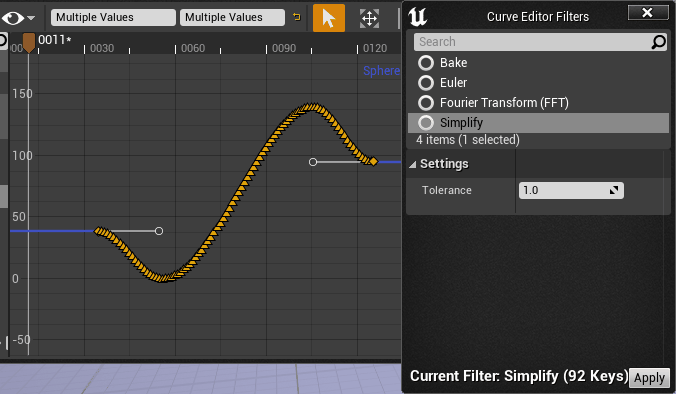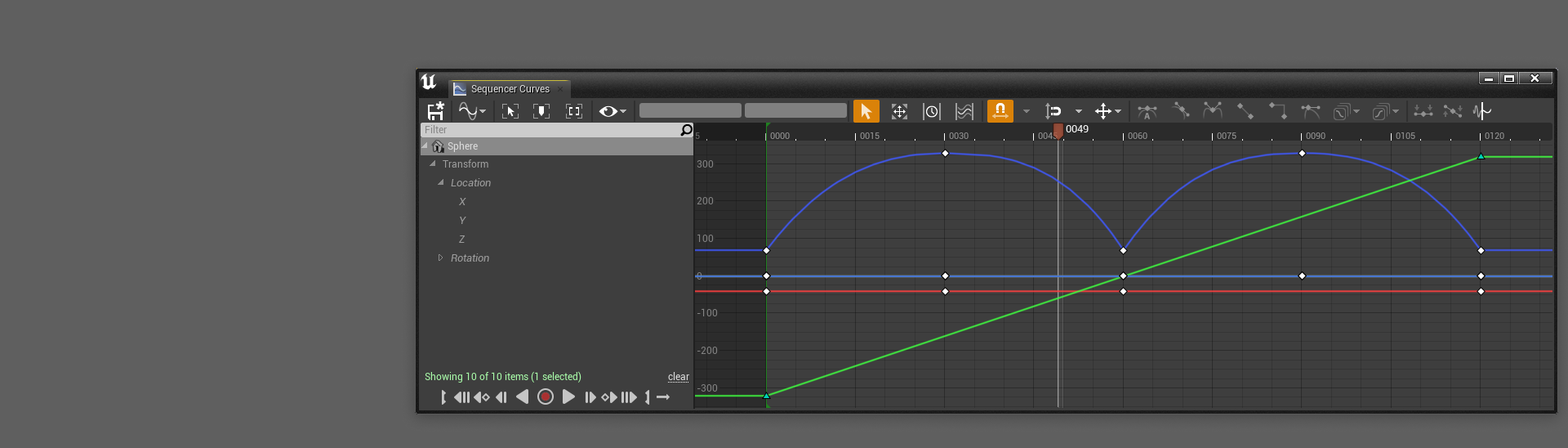Choose your operating system:
Windows
macOS
Linux
若想更多地控制对象的动画制作方式,你可以使用曲线编辑器修改和微调关键帧。你可以使用曲线编辑器的图表创建新的关键帧,编辑切线,并使用各种内置工具调整动画曲线。
曲线编辑器用于整个虚幻编辑器中的其他工具,如 Niagara视觉效果 、 曲线资产(Curve Assets) 和 动画曲线 。本指南将概述如何在Sequencer中使用曲线编辑器,但是,许多显示的功能和函数仍与编辑器的其他区域兼容。
先决条件
-
你已了解 Sequencer中的关键帧设置 。
曲线编辑器概述
曲线编辑器可以从Sequencer打开,方法是点击 Sequencer工具栏 中的 曲线编辑器(Curve Editor) 按钮。

打开曲线编辑器之后,你将看到以下视图:

工具栏
曲线编辑器工具栏包含各种命令、工具和选项。这些都在下表中列出。

|
名称 |
图标 |
说明 |
|---|---|---|
|
保存(Save) |
|
保存当前序列以及全部子场景或镜头。 |
|
查看模式(View Modes) |
|
打开曲线编辑器 查看模式(View Modes) 的下拉菜单。 |
|
缩放以适配(Zoom to Fit) |
|
设置帧并放大所选关键帧。如果未选择关键帧,则将对"图表"视图中的所有可查看关键帧设置帧。你还可以将 F 热键用于此命令。 |
|
聚焦播放头(Focus Playhead) |
|
将图表视图聚焦在 播放头(Playhead) 上,而不更改缩放级别。你还可以将 A 热键用于此命令。 |
|
缩放到播放范围(Zoom to Playback Range) |
|
聚焦图表视图,使所有关键帧可视,包括序列的开始帧和结束帧。 |
|
曲线选项(Curve Options) |
|
打开一个菜单,其中你可以设置曲线编辑器的特定视图和行为偏好设置。 切线可视性(Tangent Visibility) 将控制 切线(Tangents) 如何在图表中绘制。
自动帧曲线(Auto Frame Curves) 将在从 大纲视图(Outliner) 选择曲线时,导致对该曲线上的所有可视关键帧自动进行帧设置和缩放。 启用 曲线提示文本(Curve Tooltips) 后,当光标悬停在 图表(Graph) 中的曲线上时,将显示该曲线的名称、时间和值。
|
|
时间和值字段(Time and Value Fields) |
|
这些属性字段显示所选关键帧的 时间(Time) 和 值(Value) 。你可以直接键入新值来编辑这些属性。 |
|
选择模式(Selection Mode) |
|
启用法线关键帧和切线选择与编辑。你还可以将 Q 热键用于此命令。 |
|
变换模式(Transform Mode) |
|
启用 变换工具(Transform Tool) 来编辑关键帧。你还可以将 Ctrl + T 热键用于此命令。 |
|
重新定时模式(Retime Mode) |
|
启用 重新定时工具(Retime Tool) ,以激活格栅操控模式来调整关键帧时间。你还可以将 Ctrl + E 热键用于此命令。 |
|
多选模式(Multi Select Mode) |
|
启用 多选工具(Multi Select Tool) ,以基于可调整枢轴点激活所选关键帧组的缩放模式。你还可以将 Ctrl + M 热键用于此命令。 |
|
时间对齐(Time Snapping) |
|
在图表中的水平(时间)增量上启用关键帧 对齐(snapping) 。 如果你使用的是Sequencer中的曲线编辑器,对齐增量将基于Sequencer的 每秒帧数(Frames Per Second) 。否则,你可以点击附近的下拉菜单,选择基于时间的自定义对齐增量。
|
|
值对齐(Value Snapping) |
|
在图表中的垂直(值)增量上启用关键帧 对齐(snapping) 。你可以选择附近的下拉菜单,选择基于值的自定义对齐增量,以及调整图表线条的显示。
|
|
锁定轴(Lock Axis) |
|
打开下拉菜单,用于选择要将关键帧移动锁定到的轴。
|
|
立方体(自动)切线(Cubic (Auto) Tangent) |
|
将所选关键帧设置为自动插值,从而导致曲线的切线根据图表中相邻关键帧的位置进行调整。
|
|
立方体(用户)切线(Cubic (User) Tangent) |
|
将所选关键帧设置为使用用户定义的切线角度。每当你调整切线角度时,关键帧都将自动切换为此模式。
(convert:false)
|
|
立方体(中断)切线(Cubic (Break) Tangent) |
|
将所选关键帧切线设置为使用中断的切线角度,以考虑到各个关键帧有不同的传入和传出切线角度的情况。
(convert:false)
|
|
线性切线(Linear Tangent) |
|
将所选关键帧设置为使用线性切线角度。这将导致传入和传出切线始终面对其各自的相邻切线,在进入每个关键帧时带来剧烈变化。
(convert:false)
|
|
常量切线(Constant Tangent) |
|
将所选关键帧设置为使用阶梯切线角度,导致关键帧在进入下一个关键帧之前维持其值。
(convert:false)
|
|
加权切线(Weighted Tangent) |
|
将所选关键帧设置为使用加权切线角度,导致切线使用用户定义的长度,从而确定该切线角度对其相邻关键帧切线施加的影响。
(convert:false)
|
|
前方无限设置(Pre Infinity Settings) |
|
打开下拉菜单以选择所选关键帧或曲线的 前方无限(Pre-Infinity) 行为。 |
|
后方无限设置(Post Infinity Settings) |
|
打开下拉菜单以选择所选关键帧或曲线的 后方无限(Post-Infinity) 行为。 |
|
扁平化切线(Flatten Tangent) |
|
在水平方向扁平化所选关键帧的切线。
(convert:false)
|
|
拉直切线(Straighten Tangent) |
|
在关键帧上使用 中断的切线(Broken Tangents) 时,选择此项将拉直切线角度,但不会使其不再中断。角度将沿这两条中断的切线之间的平均角度拉直。 |
|
滤波器工具(Filter Tool) |
|
将打开 滤波器工具(Filter Tool) 窗口,其中你可以 烘焙(bake) 、 简化(simplify) 和执行其他曲线功能。 |
大纲视图
曲线编辑器大纲视图包含添加到序列的所有可制作动画的轨道的标题信息,以及轨道滤波器和播放功能按钮。
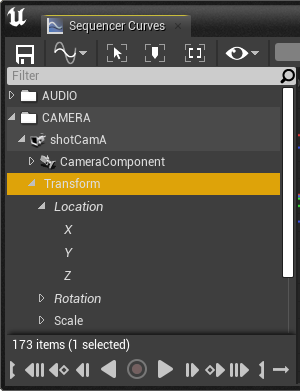
选择列表中的条目将自动对 图表视图(Graph View) 进行滤波并设置帧,以仅显示来自该选择内容及其子项的曲线。

还可以使用搜索栏搜索条目,缩小列表范围。返回的结果还将包含子轨道。

大纲视图中显示的内容由你已从Sequencer选择的轨道确定。选择Sequencer窗口中的轨道将导致只有所选轨道显示在曲线编辑器大纲视图中。取消选择Sequencer中的所有轨道将导致所有内容都显示在曲线编辑器中。

你可以禁用此选择匹配和滤波行为,方法是在 Sequencer编辑器偏好设置(Sequencer Editor Preferences) 窗口中禁用 同步曲线编辑器选择(Synchronize Curve Editor Selection) 和 将曲线编辑器隔离至选择(Isolate Curve Editor to Selection) 。
图表
曲线编辑器图表包含关键帧的二维显示,以及生成的插值曲线。该图表分别在 水平(Horizontal) 轴和 垂直(Vertical) 轴上绘制 时间(Time) 和 值(Value) ,并且关键帧根据这些属性在图表中定位。

图表导航
有几种方式可在图表中导航,你还可以使用不同的 查看模式(View Modes) 来表示曲线数据。
平移
使用 RMB 可自由地平移图表视图。

按住 Shift + RMB 将沿水平或垂直轴平移,具体取决于你的光标的初始方向。

按住 Alt + MMB 将仅沿水平轴平移。
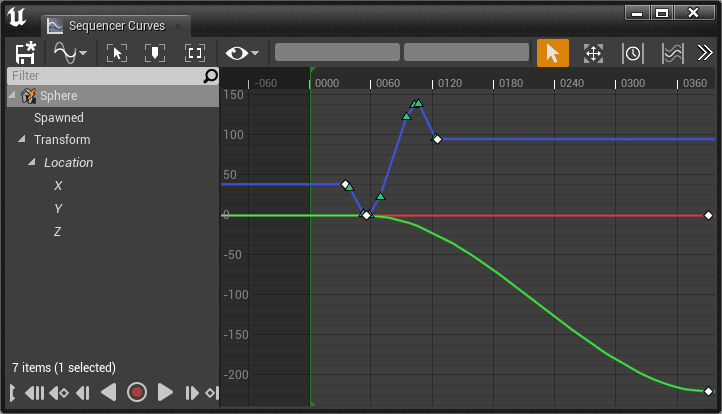
缩放
滚动鼠标滚轮将相对于 播放头(Playhead) 缩放图表。
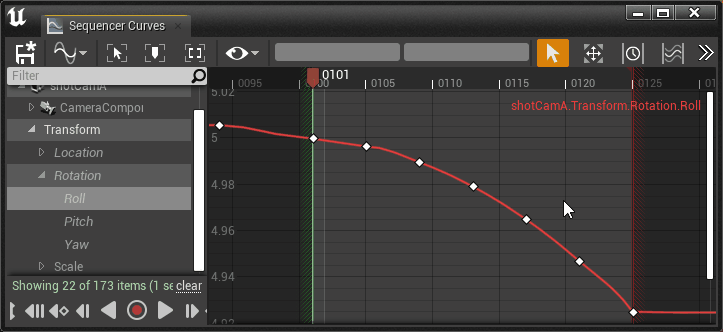
按住 Alt + RMB 将根据你的光标移动平滑地缩放图表。缩放枢轴点相对于按下 RMB 时的光标位置。
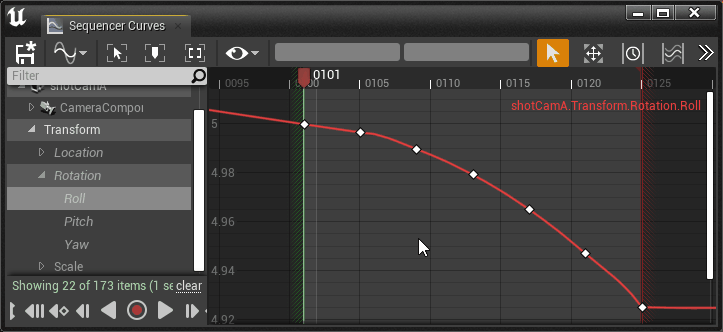
按住 Alt + Shift + RMB 将根据你的光标移动自由地缩放图表,这将单独启用缩放时间轴和值轴。上移和下移光标将缩放值轴,左移和右移将缩放时间轴。

查看模式
查看模式(View Modes) 菜单包含不同的选项来可视化曲线。

绝对查看模式(Absolute View Mode) 是默认查看模式,其中所有曲线和关键帧按其确切值显示在图表中。此模式的运作方式类似于大部分动画曲线编辑器。
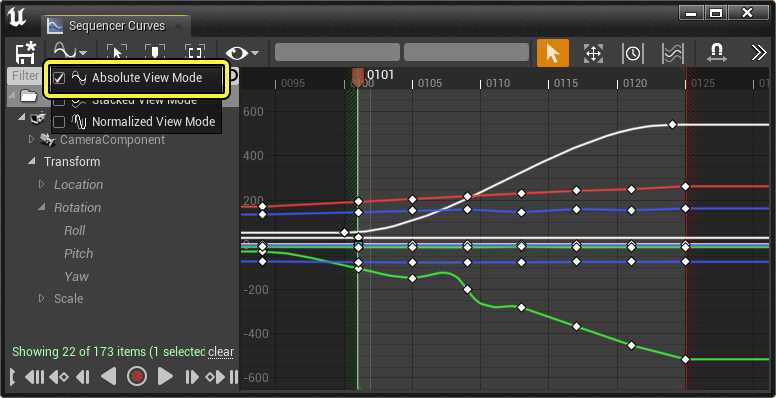
堆叠查看模式(Stacked View Mode) 将每个曲线分隔为自成一组,并将其堆叠在图表中。每个组的值范围规格化为 -1 到 1 之间。

规格化查看模式(Normalized View Mode) 将所有曲线和关键帧值显示为沿 -1 到 1 的规格化值范围重叠。如果你想统一成比例缩放曲线数量,此视图很有用。
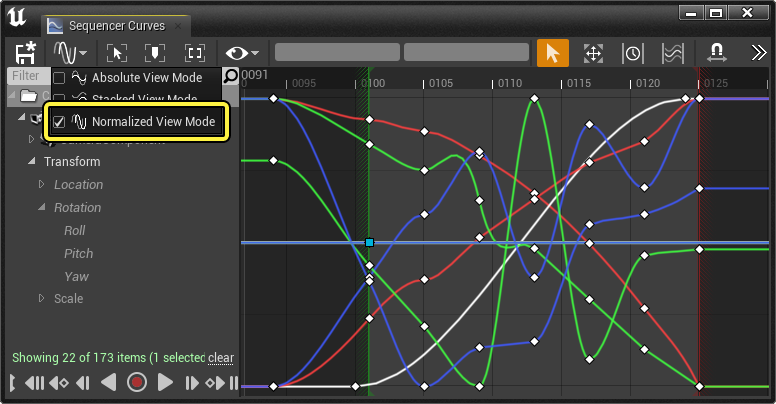
曲线编辑
曲线编辑器主要用于编辑 关键帧 和 切线 。你可以添加、删除或更高关键帧位置,这会影响曲线。你还可以编辑关键帧的切线,并控制关键帧的传入和传出向量,这也会影响曲线。有各种各样的功能和行为可帮助你进行编辑。
编辑关键帧
若要移动关键帧,可以使用 LMB 并在图表内拖动。根据你的 对齐(Snap) 设置,应该可以沿时间轴和值轴将关键帧移动到任意位置。你还可以使用 MMB ,相对于光标位置移动所选关键帧。这样就可以更轻松地操控关键帧,而无需精确地选择。

按住 Shift 键的同时拖动关键帧将导致它在移动时锁定到水平轴或垂直轴,具体取决于你的光标的初始方向。

当光标悬停在曲线片段上时,点击 MMB ,可以沿曲线添加关键帧。

点击曲线片段将为该曲线选择所有关键帧。选择之后,你可以移动整个曲线,方法是拖动关键帧,或者使用 MMB 相对于光标移动曲线。

复制并粘贴
你可以在相同曲线上以及在不同曲线之间 剪切 (Ctrl + X)、 复制 (Ctrl + C)和 粘贴 (Ctrl + V)关键帧。此外还有一些特定规则和上下文可确定粘贴行为。
复制和粘贴关键帧时,它们将粘贴到其原始值处,并且相对于 播放头(Playhead) 。粘贴多个关键帧将导致开始(最左侧)关键帧放在 播放头 ,而其他所有关键帧都相对于该点放置。

根据你在 大纲视图(Outliner) 中选择并滤波的曲线,粘贴操作将在当前视图中的所有曲线上执行。

如果多个曲线位于当前视图中,并且你只想在其中一个曲线上粘贴,你可以点击该曲线片段,这将选择该曲线的所有关键帧,然后按 Ctrl + V 。
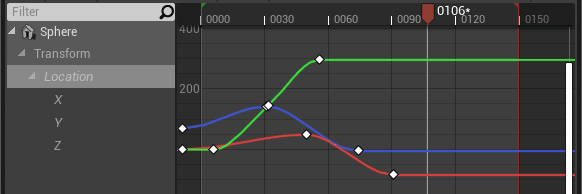
编辑切线
选择关键帧时,它们将显示其 切线(tangent) 信息。切线是用于控制曲线在进入关键帧时的传入和传出方向的线条。你可以选择切线控点的任一端,可以编辑以控制从该关键帧开始的曲线轨迹。

根据 曲线选项(Curve Options) 菜单中的 切线可视性(Tangent Visibility) 设置,你的切线可能显示得不同。确保将其设置为 所选关键帧(Selected Keys) ,表示默认行为。

要编辑切线,请首先选择关键帧,然后选择切线控点并在图表内拖动。你还可以像移动关键帧那样使用 MMB 相对于光标位置移动切线。

多个切线可以同时调整,方法是将其多选,然后使用 MMB 进行编辑。

如果选择了多个关键帧,点击单个切线将选择同侧的所有切线控点。

按住 Shift 键的同时移动切线会将其对齐到最接近的45度增量。

各种切线模式位于 工具栏 中,可用于更改所选关键帧的切线角度。请参阅本文档中的 工具栏(Toolbar) 分段,查看其行为。

加权切线
选择关键帧之后,点击 加权切线(Weighted Tangents) 工具栏按钮将启用加权切线角度。这将导致切线使用用户定义的长度,从而确定该切线角度对其相邻关键帧切线施加的影响。
启用 加权切线(Weighted Tangents) 后,拉伸切线可提高对曲线的影响,收缩切线可降低影响。

存储曲线
曲线可以临时保存和存储,这在对曲线进行试验性更改时很有用,因为这些曲线可以恢复为存储的状态。存储曲线之后,它将在图表上显示后像,供你参考。

要存储曲线,请右键点击曲线片段的一部分,然后选择 存储曲线(Store Curves) 。

存储曲线后,你可以对曲线进行所需的编辑。你可以添加、编辑或删除关键帧和切线。要将曲线恢复为原始存储的版本,请右键点击曲线片段,然后选择 应用1个存储的曲线(Apply 1 Stored Curves) 。
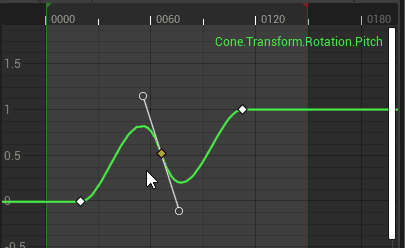
存储单曲线时,你可以将其应用于图表中的任意单个曲线,或同时应用于多个曲线。

你也可以同时存储和应用多个曲线。为此,你需要确保从大纲视图选择了要存储的曲线,以便在视图中进行滤波处理。在图表中保存曲线后,右键点击图表的空白区域,然后选择 存储曲线(Store Curves) 。接着,你可以将这些曲线应用于相同类型的其他匹配通道曲线。
在本示例中,存储了 旋转(Rotation) X、Y、Z曲线,然后将其应用于 位置(Location) X、Y、Z曲线,方法是在图表中右键点击,然后选择 应用3个存储的曲线(Apply 3 Stored Curves) 。

每当你关闭Sequencer窗口时,存储的曲线都会丧失。
前方和后方无限
曲线还包含关于它们在其关键帧片段之前和之后的时间段应如何表现的规则。这称为 前方(Pre) 和 后方无限(Post Infinity) ,有助于在曲线上延长动画,而无需创建额外的关键帧。 前方无限(Pre-Infinity) 会影响第一个关键帧之前的曲线区域, 后方无限(Post-Infinity) 影响最后一个关键帧之后的曲线区域。
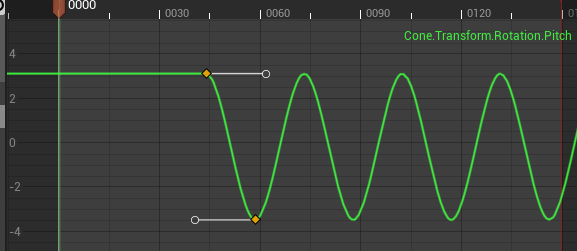
点击 工具栏(Toolbar) 中的 前方(Pre) 或 后方无限(Post Infinity) 按钮,或者右键点击曲线片段并选择 前方外推(Pre-Extrap) 和 后方外推(Post-Extrap) ,可以访问前方和后方无限设置。两种方法都要求你从要调整的曲线选择关键帧。

你可以从以下无限类型进行选择:
|
名称 |
说明 |
|---|---|
|
常量(Constant) |
这是所有新曲线的默认值,并将导致曲线在第一个关键帧之前以及最后一个关键帧之后保留其值。
|
|
周期(Cycle) |
曲线将重复,对每个循环片段使用关键帧的绝对值。
|
|
带偏移的周期(Cycle with Offset) |
曲线将像 周期(Cycle) 那样重复,但每个循环片段的值将相对于之前的片段进行设置,导致曲线针对每个循环进行复合。
|
|
线性(Linear) |
曲线将第一个和最后一个关键帧的切线角度向外投射。
(convert:false)
|
|
振荡(乒乓)(Oscillate(Ping Pong))(Oscillate (Ping Pong)) |
曲线将像 周期(Cycle) 那样重复,但每个循环片段将镜像之前的片段,针对每个循环来回往复。
|
对于基于循环的无限模式(如周期和振荡),循环长度由使用的关键帧数量定义。因此,它会随着你添加或调整关键帧片段的长度而调整。

曲线工具
编辑曲线时, 选择模式(Selection Mode) 是与关键帧交互的默认行为。你还可以启用各种各样的其他工具来辅助缩放、变换和扭曲关键帧。

变换工具
变换工具会在你选择关键帧时启用一个格栅界面。你可以使用此格栅上的各种功能按钮来调整关键帧的时间和值。
要激活变换工具,请点击工具栏中的 变换工具(Transform Tool) 按钮,然后选择多个关键帧。

你可以操控格栅上的各个点,这会相对于中心点缩放整个选择内容。你可以拖动 边角(Corners) 、 边(Edges) 和 中央(Central) 区域以调整曲线。
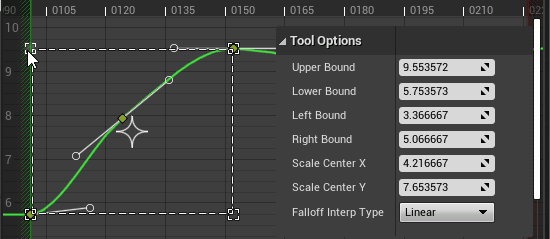
你还可以拖动和更高变换的枢轴点。它将在靠近这些点时对齐到格栅的边、边角和中心。

变换工具处于活动状态时,你还可以使用 工具选项(Tool Options) 属性为格栅设置显式值。这些属性会影响格栅的特定区域,并以绝对 秒数(Seconds) 显示。
|
名称 |
说明 |
|---|---|
|
上/下边界(Upper / Lower Bound) |
这些属性将控制格栅的上下边界的位置。
|
|
左/右边界(Left / Right Bound) |
这些属性将控制格栅的左右边界的位置。
|
|
缩放中心X/Y(Scale Center X / Y) |
这些属性将控制缩放枢轴点的位置。
(convert:false)
|
重新定时工具
重新定时工具会启用一个一维格栅工具,可以用于沿时间图表指定任意锚点,以便相对于这些点为关键帧重新定时。
要启用重新定时工具,请点击工具栏中的 重新定时工具(Retime Tool) 按钮。这将导致出现两条垂直绿线,即 重新定时锚(Retime Anchors) 。

拖动任一重新定时锚,对关键帧重新定时。当你选择一个锚时,它将显示它在相邻锚之间的影响,这将是线性衰减。

双击图表可添加新锚点,点击锚线下面的 删除(X)(Delete (X)) 按钮可删除锚。
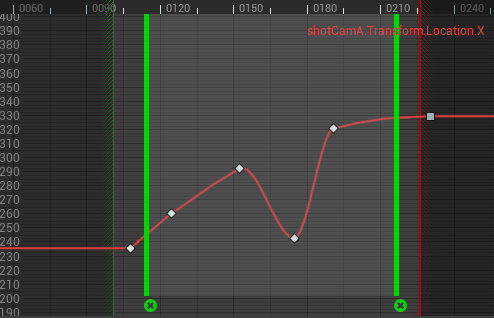
多选工具
多选工具会启用基于枢轴点的缩放工具,你可以用于沿值轴或时间轴相对于设定枢轴点缩放你的曲线。
要启用多选工具,请点击工具栏中的 多选工具(Multi Select Tool) 按钮,然后选择多个关键帧。

拖动垂直或水平控点将沿时间轴或值轴拉伸所选关键帧。水平控点对应于 XScale** 属性,垂直控点对应于 YScale**。
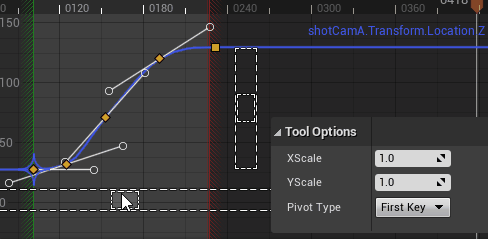
枢轴点类型(Pivot Type) 属性将控制缩放枢轴点的位置,这由图表上的十字准星覆层表示。你可以从中选择以下选项:
-
平均(Average) ,这会将枢轴点放在所有选定关键帧点和值之间的平均位置。
-
边界中心(Bound Center) ,这会将枢轴点放在所有选定关键帧的边界框的中心点。
-
第一个关键帧(First Key) ,这会将枢轴点放在最左侧所选关键帧的位置。
-
最后一个关键帧(Last Key) ,这会将枢轴点放在最右侧所选关键帧的位置。
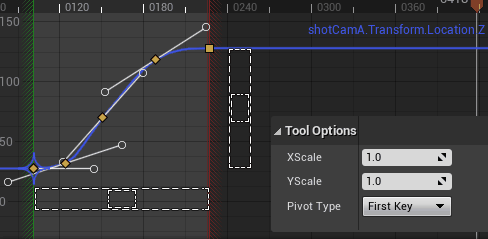
滤波器工具
滤波器工具包含各种滤波器和命令,你可以用于 烘焙(Bake) 、 平滑(Smooth) 你的曲线以及对其执行其他操作。要打开"滤波器工具"窗口,请点击工具栏中的 滤波器工具(Filter Tool) 按钮。
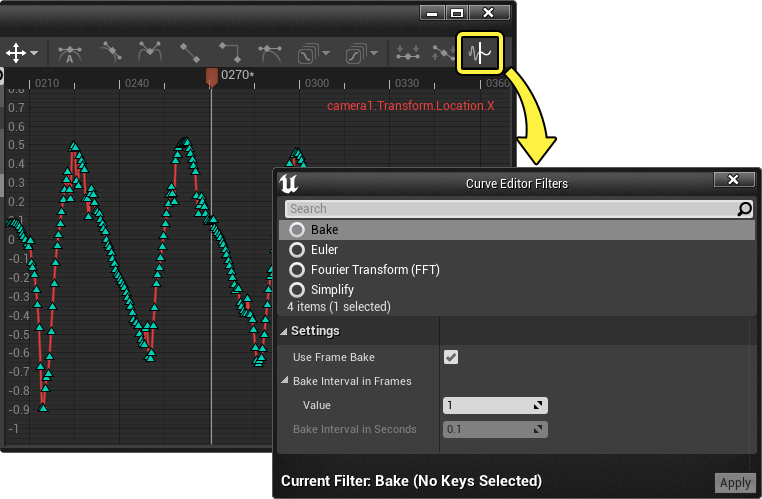
执行滤波器命令时,这些命令仅应用于你在图表中选择的关键帧和曲线。
烘焙
烘焙会导致在点击 应用(Apply) 时按指定时间间隔沿曲线选择内容创建新的线性关键帧。

烘焙曲线片段时,仅会烘焙你的关键帧选择之间的片段。在上述示例中,你可以看到选择之外的曲线片段未烘焙。
烘焙包含以下属性:
|
名称 |
说明 |
|---|---|
|
使用帧烘焙(Use Frame Bake) |
如果启用此项,关键帧将根据序列的 每秒帧数(Frames Per Second) 值进行烘焙。 |
|
烘焙间隔(以帧为单位)(Bake Interval in Frames) |
相对于序列的帧率,烘焙关键帧的间隔。值为 1 将烘焙每个帧,值为更高数字将跳过该数量的帧。 |
|
烘焙间隔(以秒为单位)(Bake Interval in Seconds) |
如果禁用 使用帧烘焙(Use Frame Bake) ,这将是烘焙关键帧的以秒为单位的间隔。 |
欧拉
欧拉滤波器用于校正旋转跳帧。通常,这些情况可能会在处理导入的原始运动捕获数据时发生。

傅里叶变换(FFT)
傅里叶变换滤波器用于利用关键帧之间的大量分歧或噪点来平滑这些关键帧。平滑效应是在不删除关键帧的情况下实现的,并且基于使用频率参数的智能低通或高通滤波器平滑。通常,在清理原始导入的运动捕获动画时,或平滑包含许多关键帧的嘈杂曲线时,你会使用此功能。

在滤波器窗口中选择 傅里叶变换(FFT)(Fourier Transform (FFT)) 以查看其属性。

|
名称 |
说明 |
|---|---|
|
截止频率(Cutoff Frequency) |
此属性会控制滤波效应的强度。如果 类型(Type) 设置为 低通(Lowpass) ,你需要将此值设置得更低,以便生成更平滑的结果。如果 类型(Type) 设置为 高通(Highpass) ,你需要将此值设置得更高。 |
|
类型(Type) |
要允许哪些类型的频率通过。如果指定了 低通(Lowpass) ,将忽略低频率噪点,并且滤波仅对高频率噪点执行。 |
|
响应(Response) |
要使用的傅里叶滤波器的类型。
|
|
秩序(Order) |
在时间域中滤波时要使用的示例数,它会影响衰减对于滤波器的陡峭程度。 |
在本示例中, 巴特沃斯(Butterworth) 滤波器用于在点击 应用(Apply) 时沿曲线删除高频率噪点。
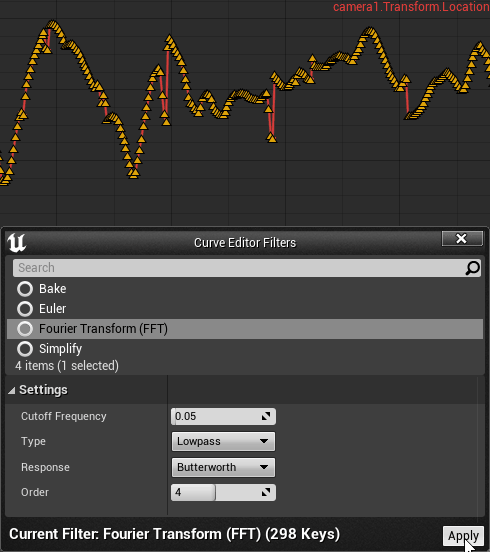
简化
简化滤波器会基于容差数量删除冗余的关键帧,同时仍保持总体曲线。 容差(Tolerance) 值越高,允许滤波曲线偏离原始值的程度就越高,这会导致更多关键帧被删除。
点击 应用(Apply) 将对所有选定关键帧执行简化命令。